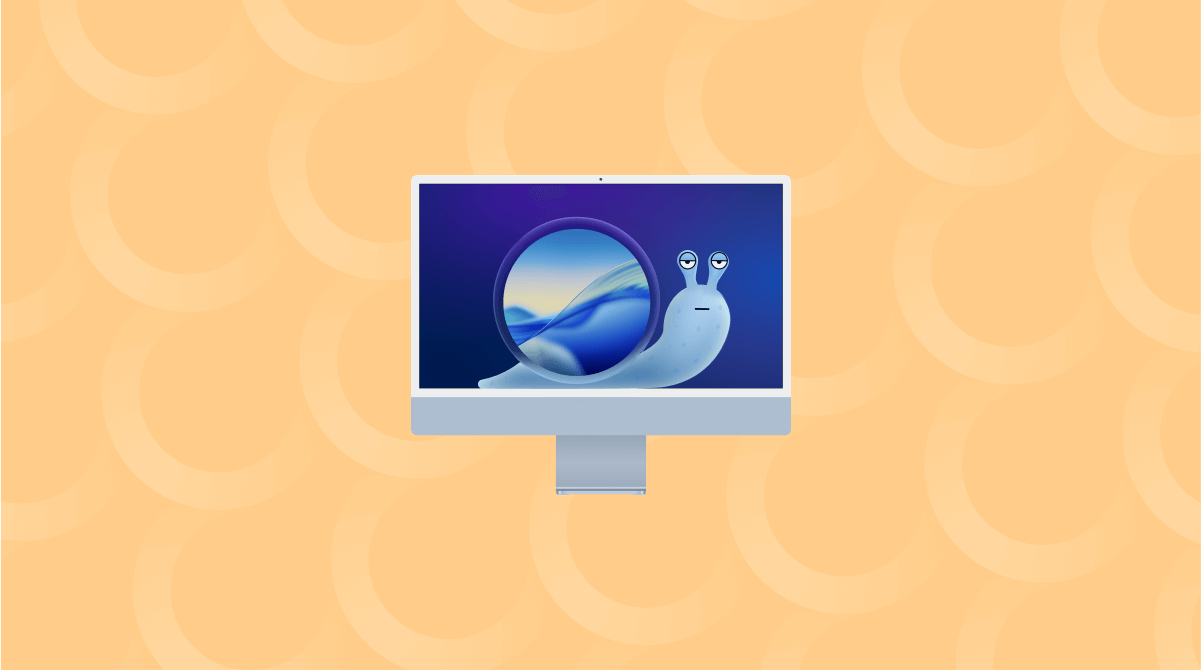Hacer un downgrade de macOS Tahoe es una opción si has actualizado recientemente y te parece que es un sistema operativo menos estable y más frustrante. He estado probando Tahoe y, a pesar de que me encantan algunas de las nuevas mejoras de diseño, me he encontrado con bastantes problemas del sistema y muchas apps no funcionaban correctamente, por lo que he considerado volver a macOS Sequoia.
Entonces, si tienes una situación parecida, te voy a mostrar paso a paso cómo hacer el downgrade, con algunos consejos extra que me han ahorrado bastante tiempo.
Razones para hacer el downgrade de macOS Tahoe
Antes de nada, tengo que decir que hacer un downgrade es algo complicado por varias de razones y, por lo general, prefiero mantener el sistema actualizado, especialmente por las actualizaciones de seguridad, pero en este caso macOS Tahoe me hizo cambiar de opinión.
- Lentitun en las tareas cotidianas: En mi MacBook Pro, Mission Control y Spotlight empezaron a funcionar lento.
- Problemas con apps de terceros: Un par de las apps que uso a diario habían dejado de funcionar después de la actualización y los problemas aún no se han solucionado.
- Descarga de la batería: La duración de la batería se redujo bastante. No exagero cuando digo que perdí más de una hora de tiempo de pantalla en comparación con Sequoia.
- Bugs de la interfaz: El Centro de Control comenzó a pillarse de forma aleatoria en los monitores externos. Parece algo sin importancia, pero irrita.
Bueno, ahora que hemos visto varias razones para hacer un downgrade, veamos la forma más segura de hacerlo.
Paso a paso: Cómo hacer un downgrade de macOS Tahoe
Antes de comenzar, tengo que advertirte: al pasar a una versión inferior del SO se borra el disco, por lo que es primordial que tengas una copia de seguridad de tus datos. Asegúrate de no omitir este primer paso de la guía.
Paso uno: Crea una copia de seguridad de tus archivos
He usado una combinación de Time Machine y mi iCloud para crear un respaldo de mis archivos importantes.
Time Machine es muy fácil de configurar, solo necesitas tener una unidad de almacenamiento externa y luego ir a Ajustes del Sistema > General > Time Machine para configurarlo todo.
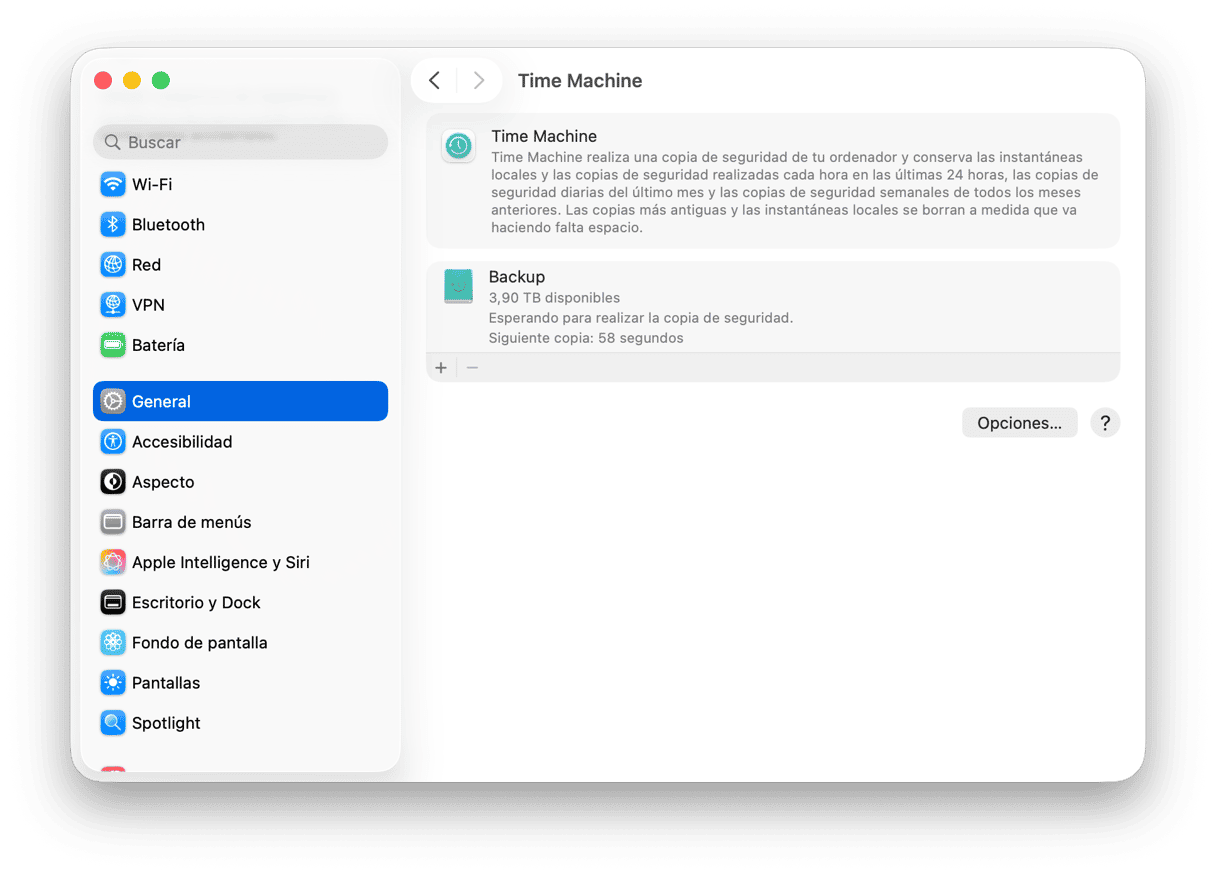
Paso dos: Descarga macOS Sequoia
- Ve a la página de soporte oficial de Apple.
- Baja hasta la sección "Descargar macOS" y haz clic en el enlace de macOS Sequoia.
- Una vez descargado, el instalador estará en tu carpeta Aplicaciones.
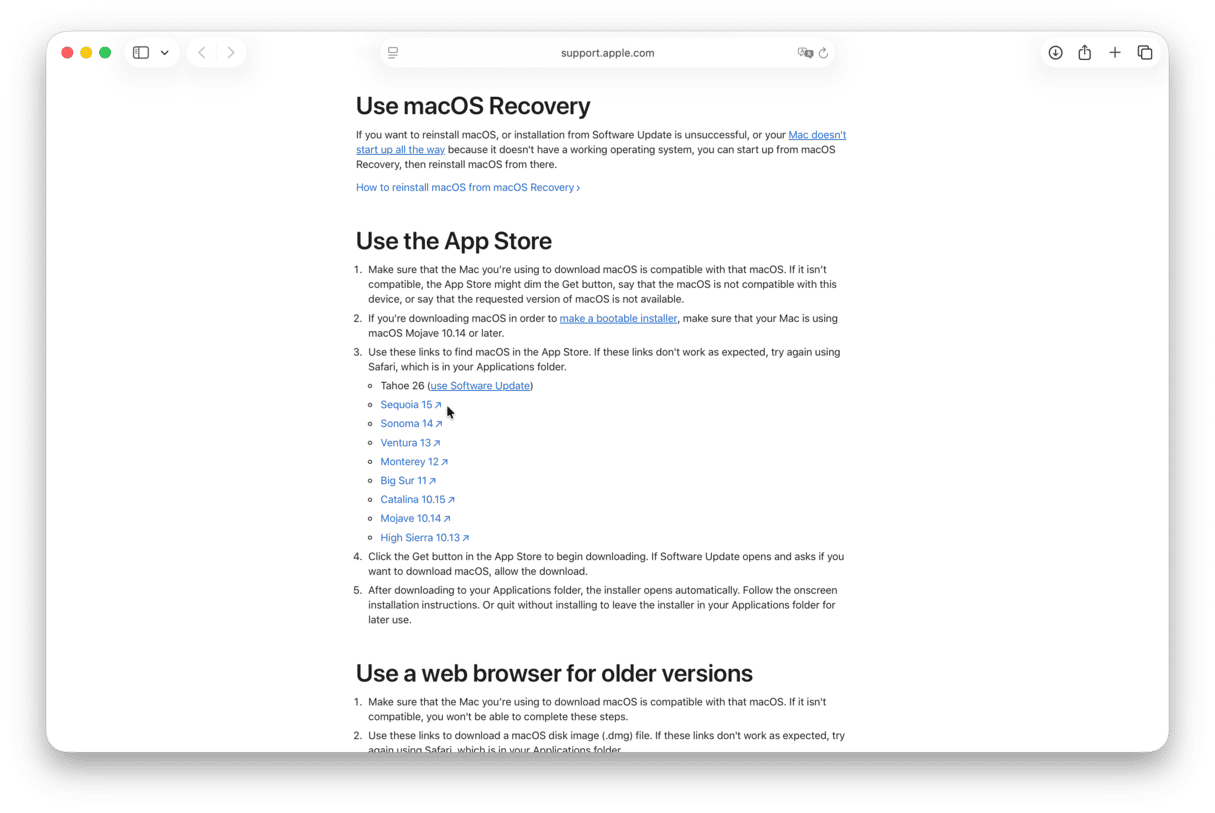
Paso tres: Crea un instalador USB de arranque
La verdad es que si no has hecho este paso antes, vas a necesitar algo de paciencia. Lo he dividido en partes para hacerlo más fácil. Primero, vas a necesitar esto:
- Una memoria USB con al menos 16GB de capacidad (la mía era una SanDisk Ultra de 32GB)
- El instalador de macOS Sequoia que has descargado
Parte uno
- Conecta tu memoria USB y abre la Utilidad de Discos desde el Finder > Aplicaciones > Utilidades.
- Encuentra tu memoria USB en la barra lateral, haz clic en Borrar en la parte superior y usa estos ajustes:
- Nombre: SequoiaUSB (o cualquier nombre corto y sencillo, sin espacios)
- Formato: Mac OS Plus (con registro)
- Esquema: Mapa de particiones GUID
- Haz clic en Borrar, luego en Aceptar.
Si omites este formateo de la forma descrita, el instalador no creará la unidad de arranque correctamente.
Parte dos
- Abre la Terminal desde la carpeta Utilidades de nuevo.
- Ahora, copia y pega este comando exacto en la Terminal, reemplazando SequoiaUSB por el nombre personal que le has dado a tu memoria USB en caso de que lo hayas cambiado durante el formateo:
- sudo /Applications/Install\ macOS\ Sequoia.app/Contents/Resources/createinstallmedia --volume /Volumes/SequoiaUSB
- Pulsa Intro.
- Se te pedirá tu contraseña de administrador. Escríbela (los caracteres no aparecerán en la ventana mientras escribes) y vuelve a presionar Intro.
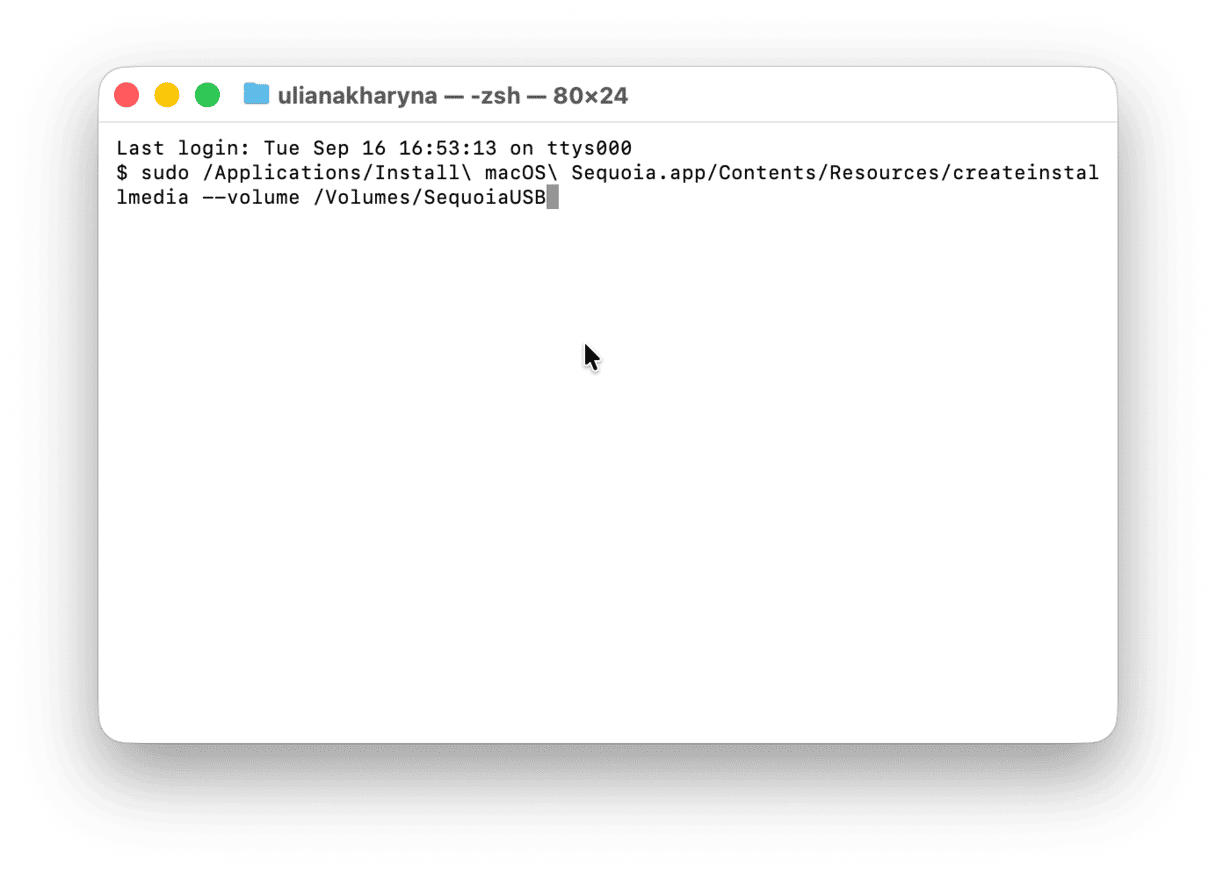
Esto puede tardar entre unos 10 y 20 minutos, dependiendo de la velocidad del USB. Aparecerá un mensaje como: Medio de instalación ya está disponible en "/Volumes/Install macOS Sequoia" — cuando lo haga, tu instalador de arranque está listo.
Paso cuatro: Borra tu Mac
Este es probablemente el paso que más miedo puede dar al hacer un downgrade de macOS Tahoe, pero no pasa nada si lo has preparado todo y cuentas con una copia de seguridad.
- Reinicia tu Mac y mantén presionado el botón de encendido (Apple Silicon) o la tecla Opción (Intel) para arrancar en modo de recuperación.
- Selecciona "Utilidad de Discos."
- Selecciona tu unidad principal y haz clic en "Borrar."
- Formato: APFS
- Nombre: Puedes llamar la unidad como quieras (yo uso "Macintosh HD").
Ahora tu MacBook se habrá borrado y estará listo para instalar Sequoia.
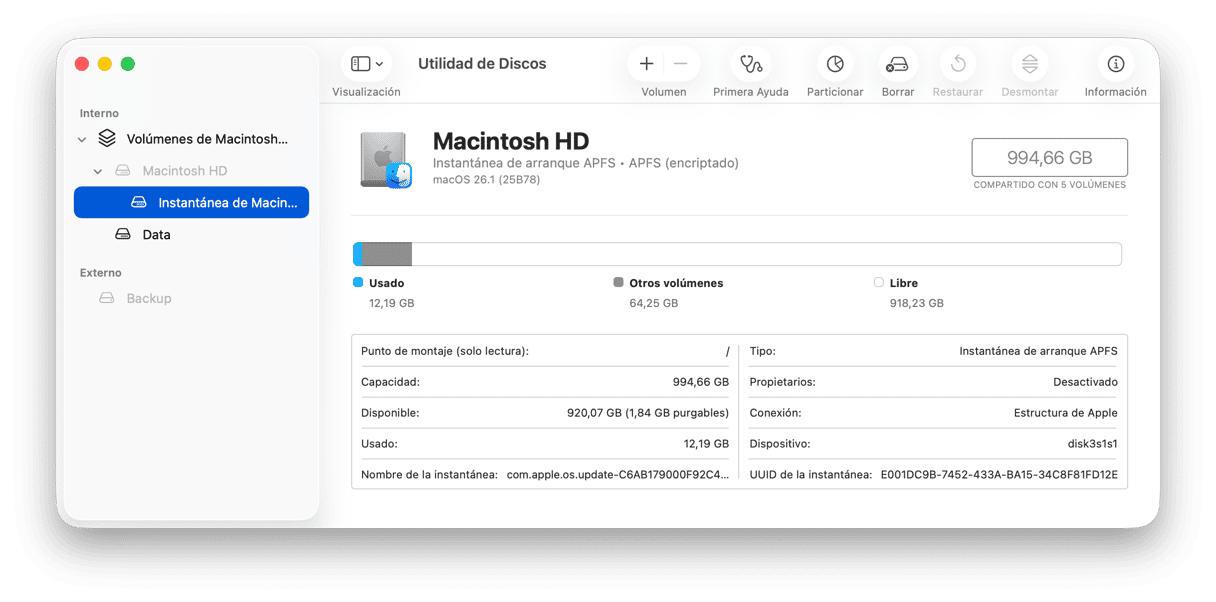
Paso cinco: Reinstala macOS Sequoia
Después de borrar el disco interno, tu Mac ya no tendrá un sistema operativo. Por lo que ahora vas a tener que usar ese USB de arranque que has creado para instalar Sequoia mientras sigas estando en del modo de recuperación. Te explicamos cómo:
- En la pantalla de Utilidades, conecta tu USB de arranque y selecciona Instalar macOS Sequoia.
- Haz clic en Continuar y acepta el acuerdo de licencia.
- Selecciona la unidad vacía que has borrado antes (Macintosh HD).
- Haz clic en Instalar.
En unos 30 o 40 minutos, se te devolverá la pantalla de configuración de macOS.
Consejos post-downgrade
Después de hacer el downgrade de macOS Tahoe a Sequoia, el sistema tiene que empezar a funcionar mejor de forma inmediata, pero no perfectamente. Mi sistema tenía archivos innecesarios, por lo que he invertido algo de tiempo en optimizar el sistema para que sea estable. Esto es lo que ha tenido el mayor impacto.
1. Ejecuta las tareas de mantenimiento para finalizar la limpieza
Otra forma de restablecer el sistema de forma completa es ejecutar varias tareas de mantenimiento específicas. Yo he usado CleanMyMac para hacerlo. He ejecutado varias tareas de mantenimiento, como Limpiar caché de DNS, Reparar permisos del disco y he verificado mis elementos en segundo plano. Puedes encontrar todo esto en el módulo Rendimiento. Te explico cómo hacerlo:
- Prueba CleanMyMac gratis (prueba de siete días).
- Haz clic en Rendimiento > Analizar.
- Selecciona Ver todas las tareas.
- Selecciona lo que quieras hacer y haz clic en Ejecutar.
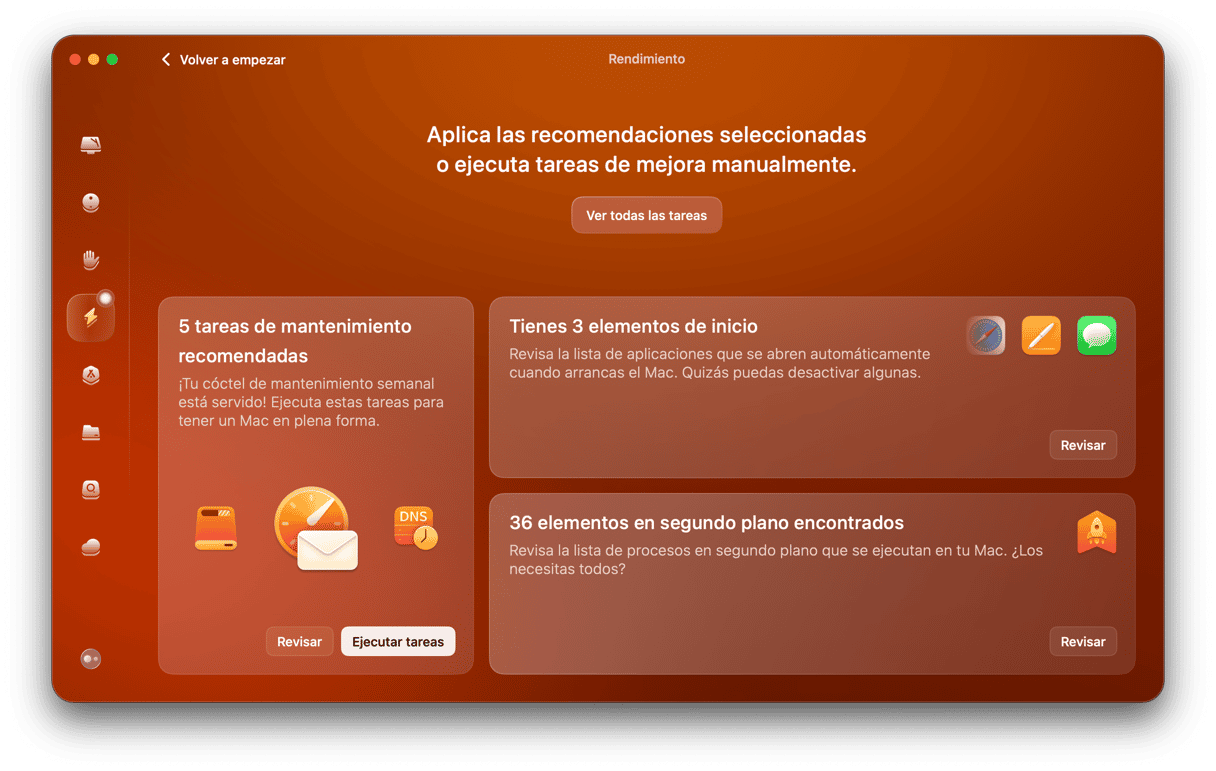
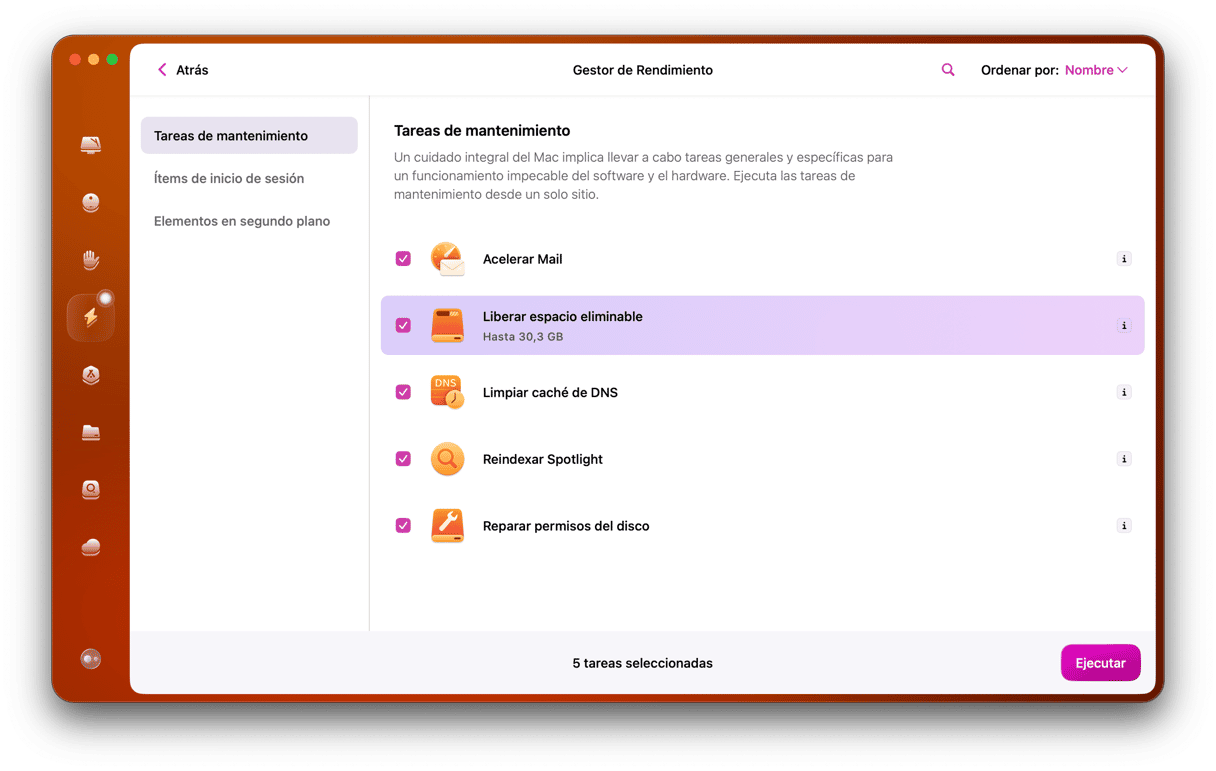
Esto me ayudo muchísimo.
2. Revisa lo ajustes de tu iCloud y de tu Cuenta de Apple
Después de restaurar el sistema desde Time Machine, he notado que algunos de mis servicios de iCloud no se estaban sincronizando correctamente (las pestañas de Notas y Safari han estado bloqueadas durante horas).
Cerrar la sesión y volver a iniciarla en mi Cuenta de Apple ayudó, pero también tuve que volver a habilitar algunos botones en Ajustes del Sistema > Cuenta de Apple de forma manual.
Por ello, si ves que algunas cosas no se sincronizan después de hacer el downgrade, haz esto:
- Cierra sesión en iCloud y vuelve a iniciar sesión.
- Reactiva iCloud Drive y la sincronización específica de las apps.
- Revisa los mensajes en iCloud, Llavero y Fotos.
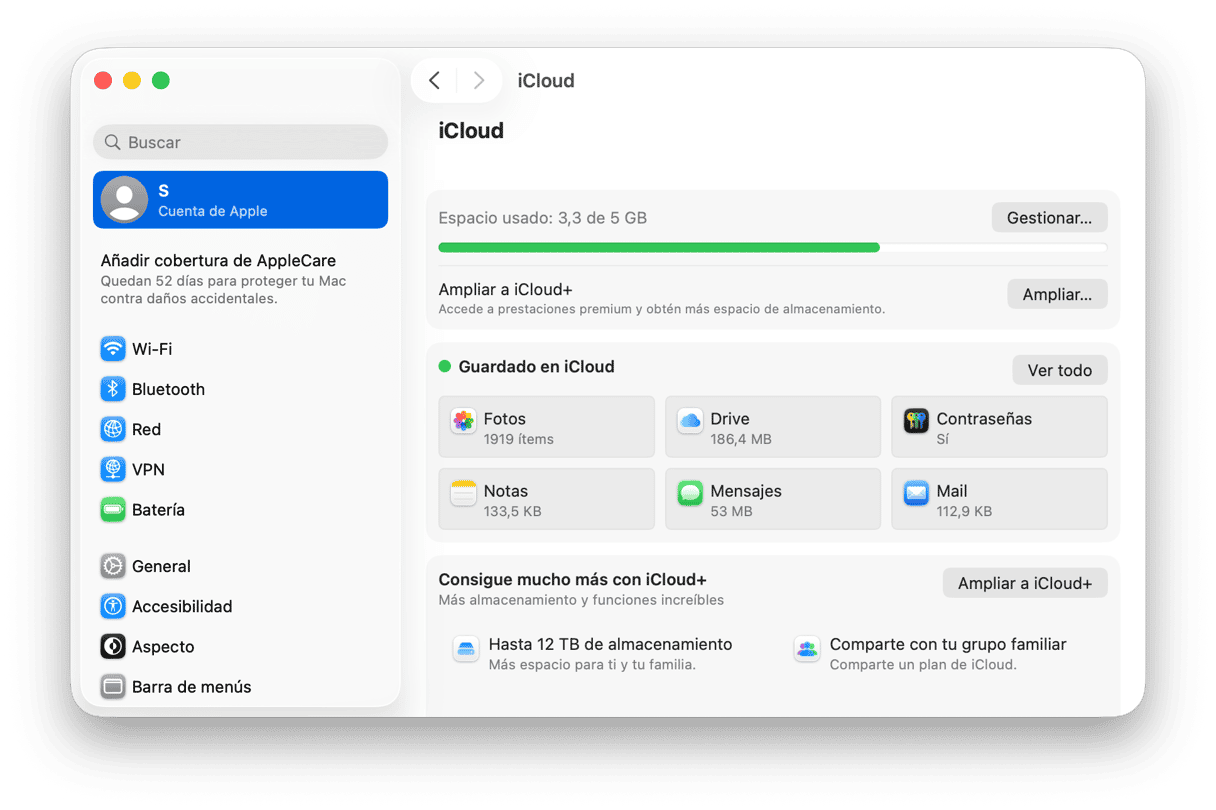
Parece algo insignificante, pero me ha solucionado muchos de problemas de sincronización invisibles que hubieran sido una verdadera molestia si no los hubiera detectado a tiempo.
Hacer un downgrade de macOS Tahoe no fue una decisión fácil, pero esta vez sin duda ha sido la decisión correcta. Después de haber experimentado errores, lentitud del sistema e inestabilidad de las apps, volver a Sequoia me ha devuelto un sistema en el que puedo volver a confiar.